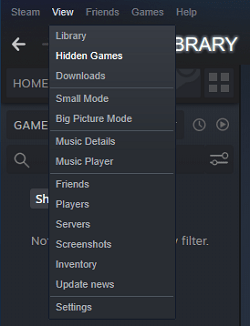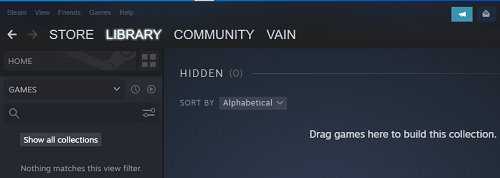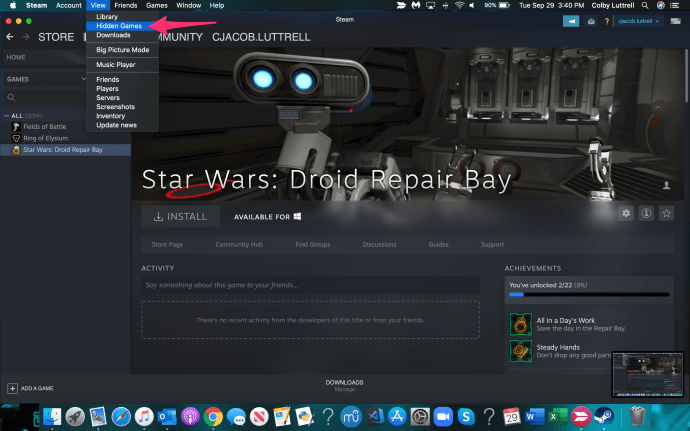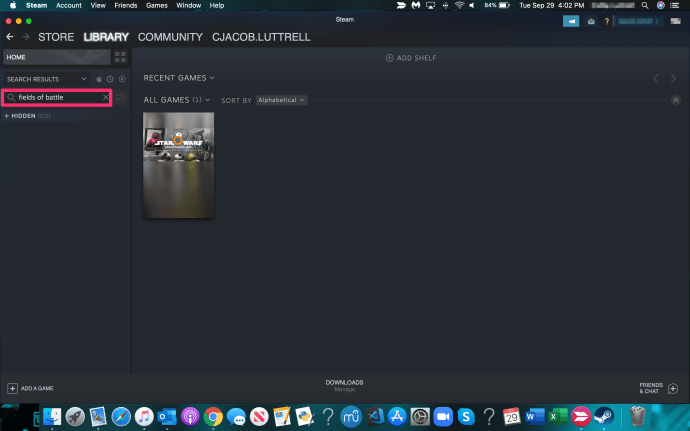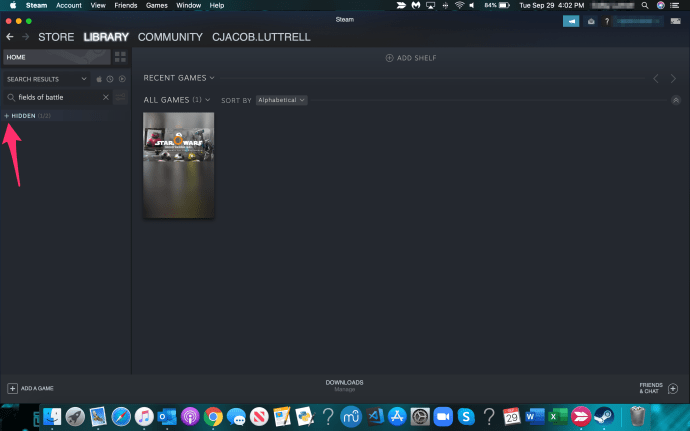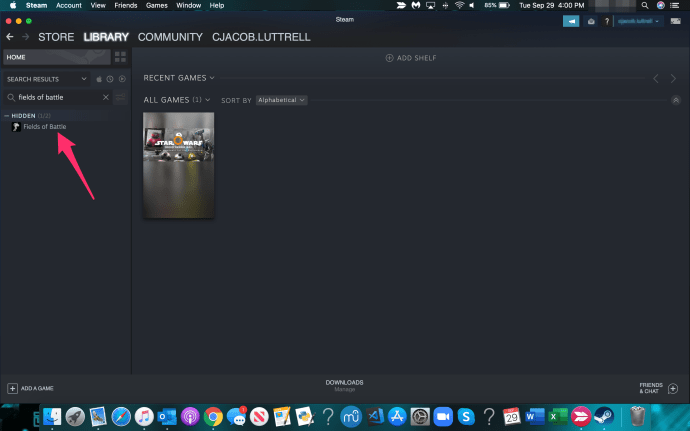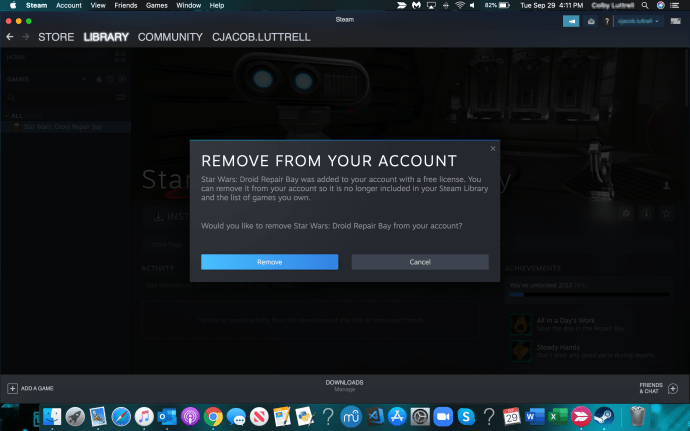Jeśli masz kilka gier na swoim koncie Steam, nie możesz grać we wszystkie aktywnie przez cały czas. W takim przypadku to naturalne, że ukrywasz te, w których już nie grasz. Ale co, jeśli uderzy Cię nostalgia i chcesz wrócić do starych ulubionych, które przeniosłeś do ukrytej sekcji?

Nie martw się, ponieważ ten artykuł pokaże Ci, jak wyświetlić ukryte gry na swoim koncie. Pokażemy Ci również, jak dodawać i usuwać gry do i z ukrytej listy.
Jak wyświetlić ukryte gry
Bez zbędnych ceregieli, oto jak wyświetlić ukryte gry na Steam:
- Zaloguj się na swoje konto Steam, używając swoich danych logowania.
- Kliknij na Pogląd menu rozwijane w lewym górnym rogu strony głównej Steam.
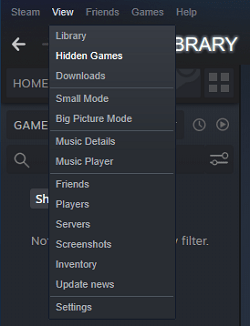
- Wybierać Ukryte gry.
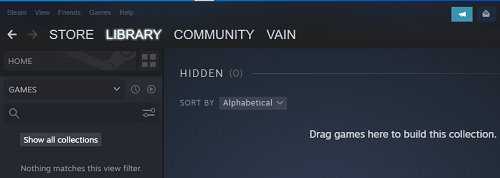
- Pojawi się lista wszystkich twoich ukrytych gier.
Jak widać, kolekcja ukrytych gier działa tak samo, jak każda inna kolekcja gier na Steam. Te kolekcje to kategorie gier, które możesz utworzyć, aby uporządkować swoje gry tak, jak chcesz. Ukryta kategoria gier nie jest niczym nowym. Istniał na Steamie od lat, ale większość ludzi o nim nie słyszała.
Jednak Valve niedawno przerobiło klienta Steam i znacznie dopracowało bibliotekę gier, która teraz wygląda elegancko. Cały klient jest teraz znacznie bardziej przejrzysty i łatwiejszy w obsłudze.
Jak ukryć/odkryć gry na Steam?
Oto przewodnik dla osób, które nadal nie wiedzą, jak korzystać z funkcji ukrywania gry na Steam:
- Uruchom Steam na swoim komputerze.
- Kliknij Biblioteka.

- Następnie wybierz grę, którą chcesz ukryć.
- Kliknij grę prawym przyciskiem myszy, wybierz Zarządzanie i wybierz Ukryj tę grę z menu rozwijanego.

Dana gra natychmiast zostanie przeniesiona na listę ukrytych gier. Jeśli chcesz, możesz w dowolnym momencie usunąć grę z tej listy:
- Uruchom klienta Steam.
- Kliknij Pogląd.
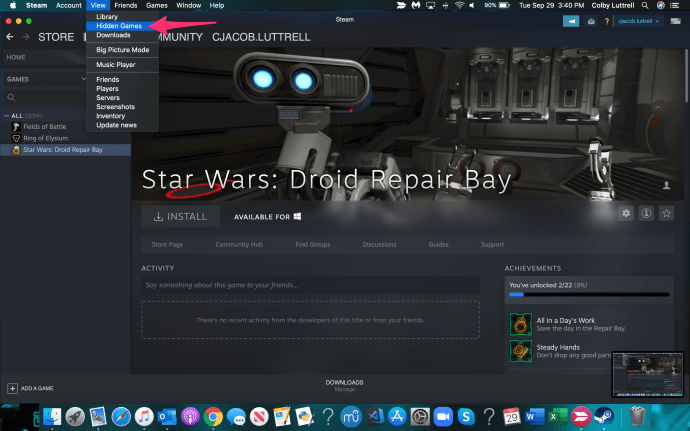
- Następnie wybierz Ukryte gry.
- Wybierz grę, którą chcesz odkryć.
- Naciśnij prawym przyciskiem myszy, a następnie Zarządzanie.

- Na koniec wybierz Usuń z ukrytych, a gra zniknie z listy.

Alternatywna metoda
Podczas majstrowania przy świeżo zaktualizowanym kliencie Steam, znaleźliśmy inny sposób na dostęp do twoich ukrytych gier. Możesz to zrobić bezpośrednio z biblioteki gier:
- Otwórz Steam.
- Kliknij Biblioteka.

- Wpisz nazwę ukrytej gry w polu wyszukiwania po lewej stronie pod Home. Upewnij się, że wybrane jest menu Gry.
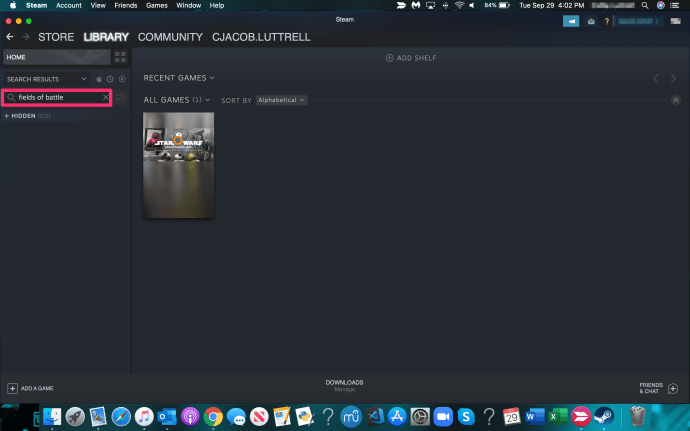
- Następnie kliknij ikonę plusa po lewej stronie Ukryte.
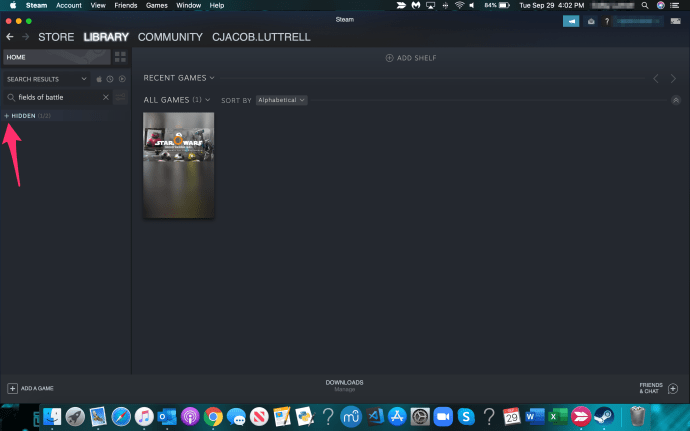
- Twoja gra powinna się pojawić, jak pokazano w poniższym przykładzie.
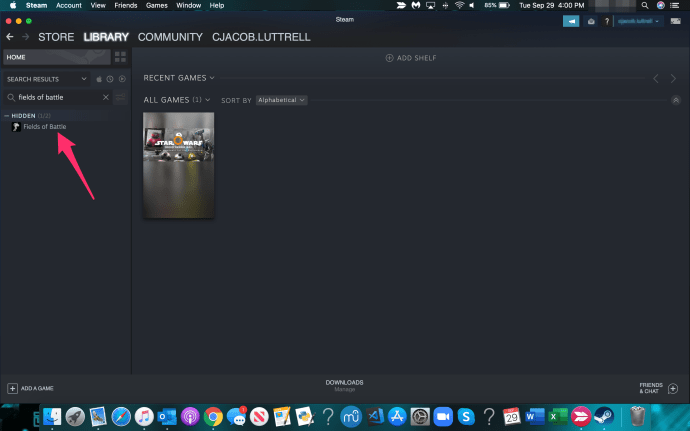
Ta metoda jest przydatna tylko wtedy, gdy pamiętasz nazwę gry, którą ukryłeś. W większości przypadków nadal lepszym wyborem jest technika wykorzystująca menu Widok.
Ukrywanie nie jest usuwane
Wiele osób myli ukrywanie gier na Steamie z ich usuwaniem. W każdej chwili możesz uzyskać dostęp do ukrytych gier. Możesz je usunąć z ukrytej listy, zainstalować i odtwarzać. Jednak gry, które usuniesz ze swojego konta, zostaną utracone na zawsze.
Po usunięciu gry nie ma powrotu. Oto jak usunąć grę na Steam:
- Zaloguj się do Steam.
- Kliknij Biblioteka.

- Wybierz grę, którą chcesz usunąć.
- Następnie kliknij go prawym przyciskiem myszy i naciśnij Zarządzaj.

- Na koniec wybierz Usuń z konta. Potwierdź monit ostrzegający, że przegrasz grę na stałe.
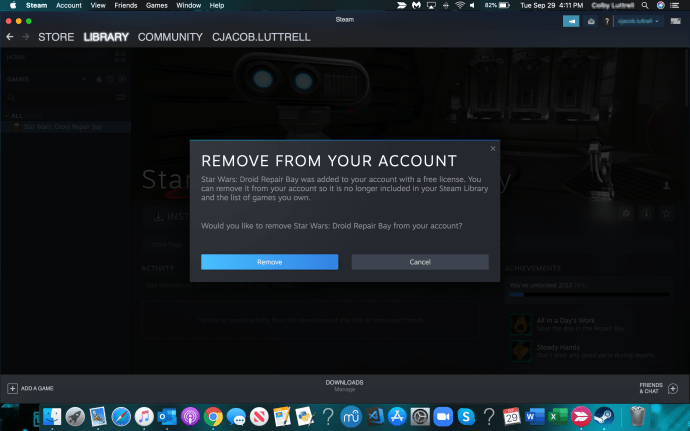
Zauważysz, że nie możesz użyć funkcji usuwania we wszystkich grach. Jedna z teorii głosi, że możesz usuwać tylko darmowe gry, które uzyskałeś za darmo za pośrednictwem promocji Steam lub innych wydarzeń. Nie możesz usunąć gier, za które zapłaciłeś lub otrzymałeś w prezencie. Jedynym sposobem na pozbycie się ich jest ich ukrycie.
Co z oczu to z serca
Oto sztuczki, których możesz użyć, aby wyświetlić, dodać lub usunąć gry z listy ukrytych gier na Steam. Ta kategoria jest prawdziwym ratunkiem, jeśli masz kilka gier, w które już nie grasz. Jest to również korzystne dla kolekcjonerów gier z ogromnymi prywatnymi bibliotekami.
Czy ostatnio chciałeś wrócić do swoich starych ulubionych i dać im kolejną szansę? Czy udało Ci się je odkryć? Daj nam znać w sekcji komentarzy poniżej.